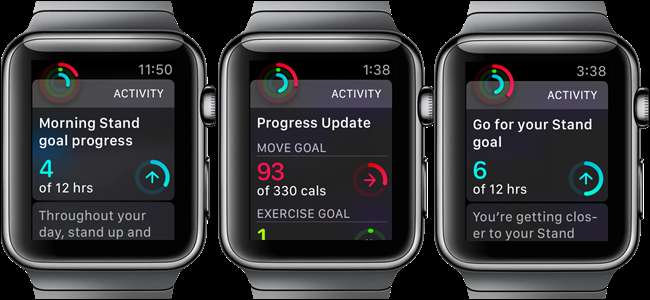
기본적으로 Apple Watch는 일어서라고 알리고 목표 달성 및 성과를 알리며 활동에 대한 주간 요약을 제공합니다. 이 모든 알림을 보는 데 지치 셨나요? 걱정 마. 비활성화하기 쉽습니다.
관련 : Apple Watch에서 활동 모니터를 사용하여 피트니스를 추적하는 방법
자, Apple Watch의 활동 앱 유용 할 수 있습니다. 나는 때때로 내가 하루에 몇 걸음을 밟았는지 아는 것을 좋아하지만, 그것을 직접 확인하고 내 진행 상황이나 부족한 것에 대한 알림을 받고 싶지 않습니다. 나도 일어서도록 상기시키는 것을 선호하지 않는다 내 작업 중간에. 그래서 시계에서 활동 알림을 비활성화했고 모든 알림을 비활성화했다고 생각했지만 여전히 진행률 업데이트를 받고있었습니다. 나는 마침내 내가 놓친 설정을 알아 냈다. Apple Watch를 피트니스 트래커로 사용하고 싶지 않거나 모든 알림에 신경 쓰지 않으려는 경우 Apple Watch에서 모든 활동 알림을 완전히 비활성화하는 방법을 보여 드리겠습니다.
활동 알림을 완전히 무음으로 설정하려면 iPhone의 홈 화면에서 Watch 앱 아이콘을 탭하십시오.
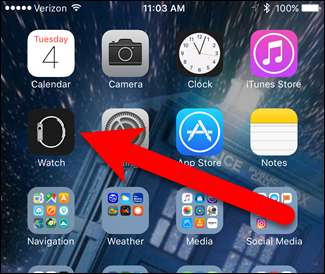
"내 시계"화면이 활성화되어 있는지 확인하십시오. 화면 하단의 내 시계 아이콘이 주황색이어야합니다.

내 시계 화면에서 아래로 스크롤하여 "활동"을 탭합니다.

하루에 대한 미리 알림 만 끄려면 "오늘 미리 알림 음소거"슬라이더 버튼을 탭하십시오. 그러나 모든 활동 알림을 비활성화하려면 화면 아래로 내려가 보겠습니다. '스탠드 리마인더'슬라이더 버튼을 탭하면 서라고 알리는 리마인더가 시계에 표시되지 않습니다 (슬라이더 버튼은이 화면에서 꺼져있을 때 흑백이어야 함).
처음에 놓친 설정은 "Progress Updates"입니다. "4 시간마다"라고 표시되어 있습니다. 설정을 탭하여 변경합니다.
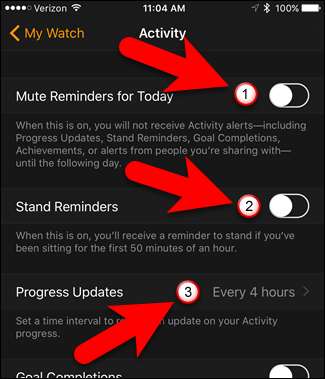
진행률 업데이트 화면에서 "없음"을 탭하여 업데이트를 끕니다. 그런 다음 화면의 왼쪽 상단 모서리에있는 "활동"을 눌러 활동 화면으로 돌아갑니다.
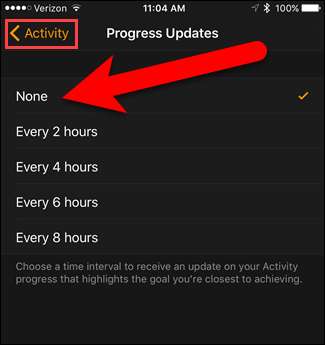
일일 이동, 운동 및 일어 서기 목표에 도달했을 때 알림을받지 않으려면 "목표 완료"슬라이더 버튼을 눌러 끄십시오. 성과 슬라이더 버튼을 탭하면 이정표 나 개인 최고 기록에 도달했을 때 알림을받지 않습니다. 마지막으로 "주간 요약"슬라이더 버튼을 눌러 해당 알림을 끕니다.
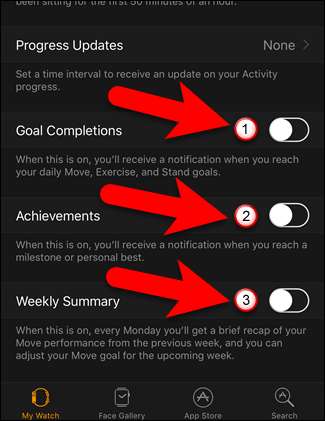
이제 어떤 활동 알림도 신경 쓰지 않습니다. 그래도 게으르지 말자, 응?







